fl studio基础教学 -凯发网娱乐
2021-11-16 13:17:25
编辑:
阅读:669次
摘要
现在音乐制作软件层出不穷,对音乐制作感兴趣的人越来越多,人们不知该如何选择合适自己的音乐制作软件。fl studio 20 是一款非常适合新手的音乐制作软件,刚开始学习音乐制作的小伙伴可以选择该软件进行练习。接下来小编为大家分享如何在播放列表窗口实现自动化控制。
这篇文章是通过fl studio基础教学,让新手在软件使用过程中,通过对删除工程中未使用的音源和采样、恢复未保存的工程的学习,能够给项目工程制作带来巨大便利。
一、删除工程中未使用的音源和采样
新建工程项目之后,在音乐制作过程中,我们可能会通过“通道机架”添加多种乐器。有时我们会将“通道机架”中乐器效果直接通过拖入方式加载到“播放列表”轨道。
当项目工程制作完毕,常常会出现这样一种现象:通道机架存在某些乐器效果后面不需要,导致被删除,但是我们播放列表中依然存在音源。因此,今天教大家一个小技巧,删除工程项目中“通道机架”未使用的音源。
举个例子:如下图所示,项目工程中fpc乐器音源没有在播放列表中被使用。
删除通道机架上的音源和采样,操作方法:点击顶部菜单栏“工具”-“宏”-“清除未使用的音频剪辑”,即可删除工程中未使用的音源和采样。
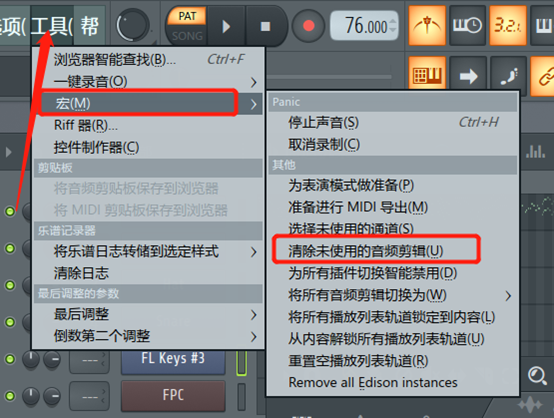
二、恢复未保存的工程
使用fl studio软件过程中,由于自身电脑硬件性能等原因,导致出现项目无法响应或者卡死等问题。出现上述问题,我们刚刚改的工程项目不会进行保存,导致我们之前做的努力前功尽弃。
为了尽可能避免上面问题的出现,我们可以设置 “自动保存”的时间。操作步骤如下所示。
第一步:点击fl studio软件顶部菜单栏“选项”-“文件设置”,即可打开文件设置窗口。
打开文件设置窗口之后,点击顶部菜单栏“文件”-“自动保存”,将自动保存设置为“经常(每5分钟及有风险的操作之前),并且最大值数值调整到200以上。
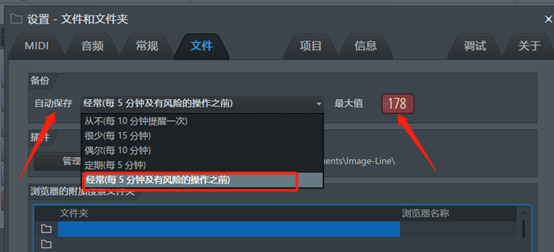
经过上述设置之后,更改工程项目或者进行操作风险之前将会自动保存工程。如若电脑出现问题,或者不小心关闭软件,可以通过点击fl studio凯发网娱乐主页左侧“浏览器”-“备份”,选择对应时间即可恢复工程。
三、小结
以上是给大家讲解了两个项目工程常常遇到问题的处理教学,相信通过删除工程中未使用的音源和采样技巧,能够让你的工程更加简洁明了;通过恢复未保存工程技巧,你能够很好的处理项目工程中出现的问题,避免了做的努力白费。
温馨提示:本文由易我科技网站编辑部出品转载请注明出处,违者必究(部分内容来源于网络,经作者整理后发布,如有侵权,请立刻联系凯发app官网登录处理)
标签:
 凯发app官网登录的产品中心
凯发app官网登录的产品中心 售后支持
售后支持 合作招商
合作招商


